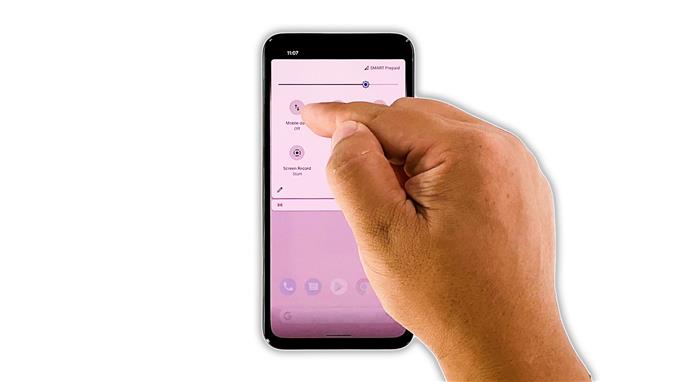במדריך זה לפתרון בעיות, נראה לך מה לעשות אם ה- Google Pixel 5 שלך לא ישלח הודעות MMS או תמונות. ישנם משתמשים שדיווחו כי המכשירים שלהם כבר לא יכולים לשלוח הודעות טקסט עם תמונות מצורפות או תווים מיוחדים. אמנם זה עשוי להיות מתסכל לפעמים, אך למעשה זה לא כל כך קשה לתקן, בתנאי שהבעיה היא רק בטלפון שלך.
MMS הוא בעצם הודעת טקסט אך עם קבצים מצורפים. ההקדמה של Emojis שינתה למעשה את האופן שבו הטלפונים החכמים שולחים הודעות טקסט, מכיוון שברגע שתכניסו אמוג'י לטקסט שלכם, הוא יומר אוטומטית ל- MMS. כדי שתוכל לשלוח את ההודעה, הטלפון שלך צריך להשתמש בנתונים ניידים, ואז הבעיות מתרחשות לרוב.
בפוסט זה אנו נדריך אותך בפתרון בעיות ב- Google Pixel 5 שלך שאינו יכול עוד לשלוח או אפילו לקבל MMS. ציטטנו שבעה פתרונות קלים למעקב, כך שאם אתה אחד המשתמשים עם בעיה זו, אולי מאמר זה יכול לעזור לך.
פתרון ראשון: ודא שהנתונים הניידים מופעלים

נתונים ניידים נדרשים בכדי שתוכל לשלוח ולקבל הודעות MMS או הודעות טקסט עם קבצים מצורפים. אז הדבר הראשון שעליך לעשות הוא לבדוק אם הוא מופעל או לא, בעיקר אם זו הפעם הראשונה שאתה מנסה לשלוח MMS. כך אתה עושה את זה:
- החלק למטה מהחלק העליון של המסך בשתי אצבעות וחפש את סמל הנתונים הנייד.
- הקש עליו כדי להפעיל את שירות הנתונים הנייד.
- אם הוא כבר מופעל, הקש עליו כדי להשבית אותו, ולאחר מספר שניות, הקש עליו שוב כדי להפעיל אותו בחזרה.
לאחר שתעשה זאת, נסה לשלוח MMS למספר שלך כדי לראות אם הוא עובר ואם אתה באמת יכול לקבל אותו.
פיתרון שני: בדוק את האות של המכשיר שלך

אם הפעלת הנתונים הניידים אינה יכולה לפתור את הבעיה, בדוק את מחוון האות בשורת המצב כדי לראות אם לטלפון שלך יש קליטה טובה.
הוא משתמש בנתונים ניידים כדי לשלוח ולקבל MMS, אך הוא עדיין צריך להתחבר לרשת הסלולרית של הספק שלך כדי להיות מסוגל לעשות זאת.
אם יש לך רק פס אות אחד, כנראה שזו הסיבה לכך שה- Pixel 5 שלך לא יכול לשלוח MMS, אך אם זה המקרה, הבעיה זמנית.
עם זאת, אם הטלפון שלך מקבל קבלה טובה והוא לא ישלח MMS, המשך לעבור לפיתרון הבא.
פתרון שלישי: אילץ מחדש את ה- Pixel 5 שלך

לאחר ביצוע שני הפתרונות הראשונים והבעיה נמשכת, הדבר הבא שעליכם לעשות הוא לרענן את זיכרון הטלפון שלכם, כמו גם לטעון מחדש את כל האפליקציות והשירותים שלו. אם בעיה זו נובעת רק מהתקלות קלה במערכת, או שאחד מהשירותים פשוט הפסיק להגיב ללא סיבה נראית לעין, אז עליה לתקן אותה. כך אתה עושה את זה:
- לחץ והחזק את מקש ההפעלה למשך 8 שניות. פעולה זו תגרום לכיבוי של פיקסל 5 ולהפעלה מחדש.
- לאחר הלוגו של גוגל, שחרר את מקש ההפעלה והמתן עד לסיום האתחול מחדש.
לאחר האתחול מחדש, נסה לבדוק אם פיקסל 5 שלך יכול כעת לשלוח MMS.
פיתרון רביעי: אפס אפליקציית הודעות

דבר נוסף שעליך לעשות אם הבעיה נמשכת גם לאחר רענון זיכרון הטלפון, הוא לנקות את המטמון ואת הנתונים של אפליקציית המסרים שבהם אתה משתמש. אם אתה משתמש באפליקציית ברירת המחדל, עליך לאפס את ההודעות. כך זה נעשה:
- משוך את מגירת האפליקציה כלפי מעלה ואז הפעל את ההגדרות.
- הקש והחזק את ההודעות, ואז הקש על סמל פרטי היישום.
- הקש על אחסון ושמור.
- הקש על נקה מטמון.
- כעת הקש על נקה נתונים ואז הקש על אישור כדי לאשר.
לאחר שתעשה זאת, נסה לשלוח MMS למספר שלך כדי לראות אם הבעיה נפתרה.
פיתרון חמישי: אפס את שירותי הרשת

לאחר שאיפסת את אפליקציית המסרים שבהם אתה משתמש אך היא עדיין לא מצליחה לשלוח MMS, ייתכן שהבעיה היא בשירותי הרשת של הטלפון שלך. אז מה שעליך לעשות בהמשך הוא לאפס אותם. שיטה זו לא תמחק אף אחד מהקבצים והנתונים שלך, אך היא גם יעילה. כך זה נעשה:
- פתח את אפליקציית ההגדרות של הטלפון שלך.
- גלול מטה ואז הקש על מערכת.
- הקש על מתקדם.
- הקש על אפס אפשרויות ואז הקש על איפוס Wi-Fi, נייד ו- Bluetooth.
- הקש על אפס הגדרות בפינה השמאלית התחתונה.
- אם תתבקש להזין את נעילת המסך.
- הקש על אפס הגדרות שוב בפינה השמאלית התחתונה.
לאחר מכן, ודא שהנתונים הניידים מופעלים ולאחר מכן נסה לשלוח MMS למספר שלך.
פתרון שישי: ודא שהוא לא קשור לחשבון

בשלב זה, אם הבעיה עדיין מתרחשת, ייתכן שהבעיה היא בחשבונך או ברשת. הדרך הטובה ביותר לברר זאת היא להתקשר לתמיכה הטכנולוגית של ספק השירות שלך.
אם זו רק בעיה הקשורה לחשבון, יש לתקן אותה ברגע שנציג יקבל את שיחתך. עם זאת, אם מדובר בבעיה ברשת, תודיעו לך מתי תתוקן הבעיה.
כמו כן, הנציג עשוי להמליץ לך לאפס את הטלפון שלך אם הבעיה אינה חשבונך או הרשת.
הפיתרון השביעי: אפס את הטלפון למפעל

כאשר מומלץ לאפס את המכשיר שלך, תחילה עליך להקדיש זמן לגיבוי כל הקבצים והנתונים החשובים שלך מכיוון שהם יימחקו.
אם בעיה זו אינה ברשת או שאינה קשורה לחשבון, איפוס אמור להיות מסוגל לתקן אותה. אז כשתהיה מוכן, בצע את הצעדים הבאים כדי לבצע את איפוס המפעל:
- פתח את אפליקציית ההגדרות של הטלפון שלך.
- גלול מטה ואז הקש על מערכת.
- הקש על מתקדם.
- הקש על אפס אפשרויות ואז הקש על מחק את כל הנתונים.
- הקש על מחק את כל הנתונים בפינה השמאלית התחתונה של המסך. אם יש צורך, הזן את קוד ה- PIN, הדפוס או הסיסמה שלך.
- כדי למחוק את כל הנתונים מהאחסון הפנימי של הטלפון שלך, הקש על מחק את כל הנתונים.
לאחר האיפוס, הגדר את הטלפון שלך כמכשיר חדש. הטלפון שלך אמור להיות מסוגל לשלוח או לקבל MMS כעת.
ואלה הדברים שאתה צריך לעשות אם Google Pixel 5 שלך לא ישלח MMS. אנו מקווים שמדריך פשוט זה לפתרון בעיות יכול לעזור לך כך או אחרת.
אנא תמכו בנו על ידי הרשמה לערוץ היוטיוב שלנו. אנו זקוקים לתמיכתך כדי שנוכל להמשיך וליצור תכנים מועילים בעתיד.